La guía definitiva para firmar un documento PDF en línea sin esfuerzo
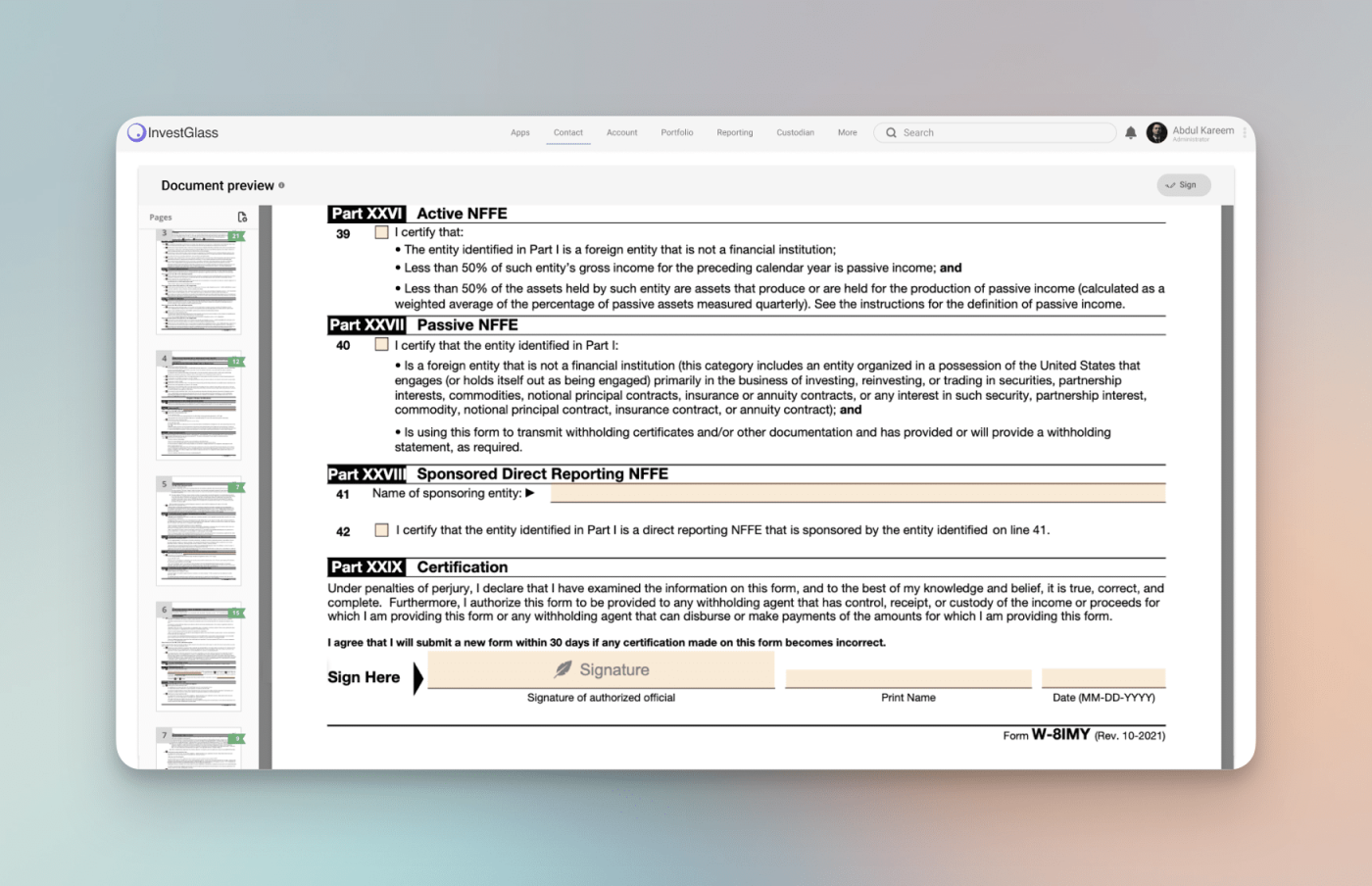
Electronic signatures are now widely accepted, with the global digital signature market projected to reach $35 billion by 2029 (Bloomberg). Tools like Adobe Acrobat, DocuSign, and Smallpdf allow users to quickly sign PDFs online, eliminating the need for printing and scanning. Studies show that e-signatures reduce document turnaround time by 80%, making them a must-have for businesses and individuals (Forbes).
InvestGlass ofrece una solución de firma única, ya que puede alojar toda la solución en Suiza. Se trata de una alternativa perfecta a HelloSign o Docusign. En unos pocos clics, puede guardar firmas, añadir campos de formulario dentro de documentos legales existentes y asignar un tipo de firma, firmar un documento o firmar pdf en línea.
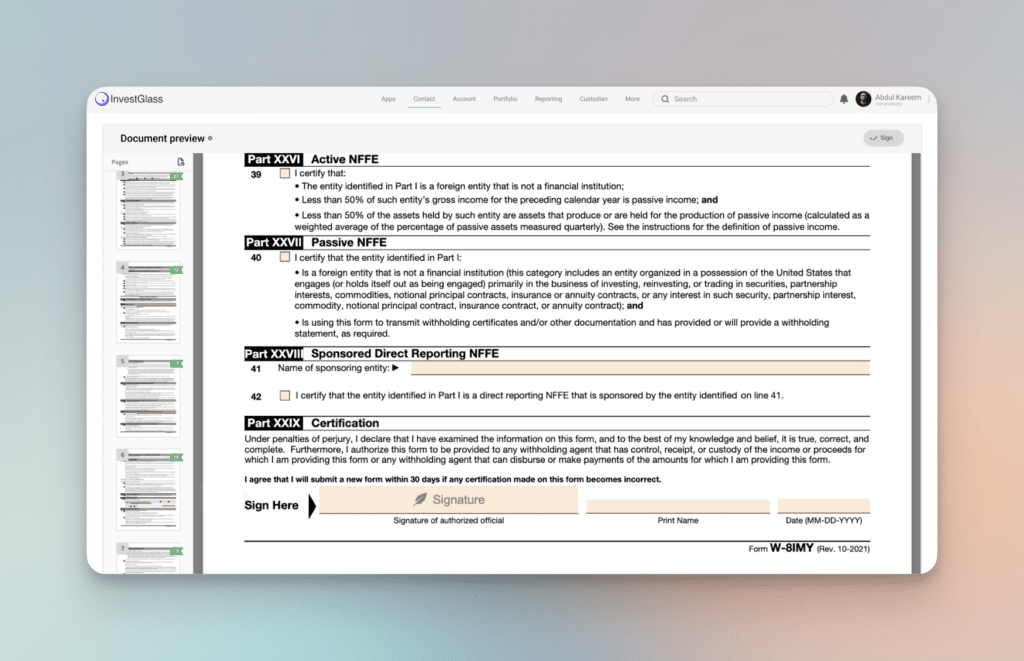
Puntos clave para la firma electrónica moderna
- Las firmas electrónicas tienen el mismo peso legal que las manuscritas en muchas jurisdicciones, y las firmas digitales añaden medidas criptográficas para mayor seguridad.
- Existen herramientas específicas para cada plataforma, como Adobe Acrobat para Windows, Vista Previa para Mac y aplicaciones nativas para dispositivos iOS y Android, que facilitan la firma electrónica de PDF, proporcionando flexibilidad y comodidad.
- Las herramientas PDF basadas en la web ofrecen una solución universal para firmar documentos en varios sistemas operativos, con funciones adicionales de simplicidad y seguridad como arrastrar y soltar para la carga de archivos, encriptación y cumplimiento legal.
Comprender las firmas electrónicas

Electronic signatures, legally recognized in the UK and EU, are widely used for online transactions. The global e-signature market, valued at $2.8 billion in 2020, is expected to hit $14.1 billion by 2026 (CAGR 31%). Digital signatures, a more secure subset, are projected to grow from $10.8 billion in 2025 to $118.88 billion by 2032 (CAGR 40.9%). (Fortune Business Insights).
Aunque puedan parecer similares, las firmas digitales difieren de las electrónicas. Emplean técnicas criptográficas para verificar la autenticidad y la integridad de un documento digital, para lo que requieren un certificado digital emitido por un tercero de confianza. Una firma digital utiliza la Infraestructura de Clave Pública (PKI) para crear una clave única para el documento que se firma. El nivel más seguro, las firmas electrónicas cualificadas, requiere una autoridad de certificación para verificar la identidad del firmante.
En pocas palabras, las firmas electrónicas muestran principalmente el consentimiento con el contenido de un documento, mientras que las firmas digitales ofrecen características de seguridad para confirmar la autenticidad del documento y la identidad del firmante.
Guía rápida para la firma electrónica de archivos PDF en varias plataformas

Independientemente de si utiliza Windows, prefiere Mac o confía en los dispositivos móviles, hay un método disponible para que pueda firmar electrónicamente los PDF. Embarquémonos en un viaje a través de estas diferentes plataformas, cada una de las cuales ofrece su propio enfoque y herramientas para ayudarle a firmar sus PDF con facilidad.
Firme PDF en Windows con facilidad
¡Buenas noticias para los usuarios de Windows! El proceso de firmar un PDF en su plataforma es bastante sencillo. He aquí cómo:
- Abra Adobe Acrobat Reader DC.
- Seleccione la opción "Rellenar y firmar".
- Elija si desea escribir, dibujar o cargar una imagen de su firma.
- Añada su firma al documento.
- Guarde su firma para utilizarla en el futuro.
Esto permite flexibilidad en la forma de firmar documentos electrónicamente. ¿Y lo mejor? Puede guardar su firma para utilizarla en el futuro, lo que acelera el proceso de firma para los usuarios recurrentes.
Pero, ¿y si su firma parece demasiado grande o pequeña, o no está precisamente en el lugar adecuado? No se preocupe. Adobe Acrobat Reader DC ofrece la posibilidad de ajustar su tamaño y colocación para que encaje perfectamente en su PDF.
Usuarios de Mac: Firme con Vista Previa
Usuarios de Mac, ¡ustedes también están incluidos! La aplicación integrada Vista Previa le permite firmar sus PDF. Imagine que acaba de abrir el PDF deseado en Vista Previa. Haga clic en la opción "Firmar" y estará listo para empezar a añadir una firma electrónica.
Ahora, puede que se pregunte cómo crear su firma. Tiene dos opciones. La primera es abrir el icono de Marcado, seleccionar el icono de firma y utilizar el trackpad para dibujar su firma. La segunda opción es firmar su nombre en un papel blanco y utilizar la cámara para capturarlo, que Vista Previa convertirá en una firma virtual para insertar en el PDF.
Una vez creadas, sus firmas electrónicas se almacenan automáticamente dentro de la aplicación Vista Previa, permitiéndole:
- Seleccione entre varias firmas guardadas para futuros documentos
- Ajuste el tamaño y la posición de su firma para colocarla con precisión dentro del documento
- Personalice su firma, incluso cambiando su color
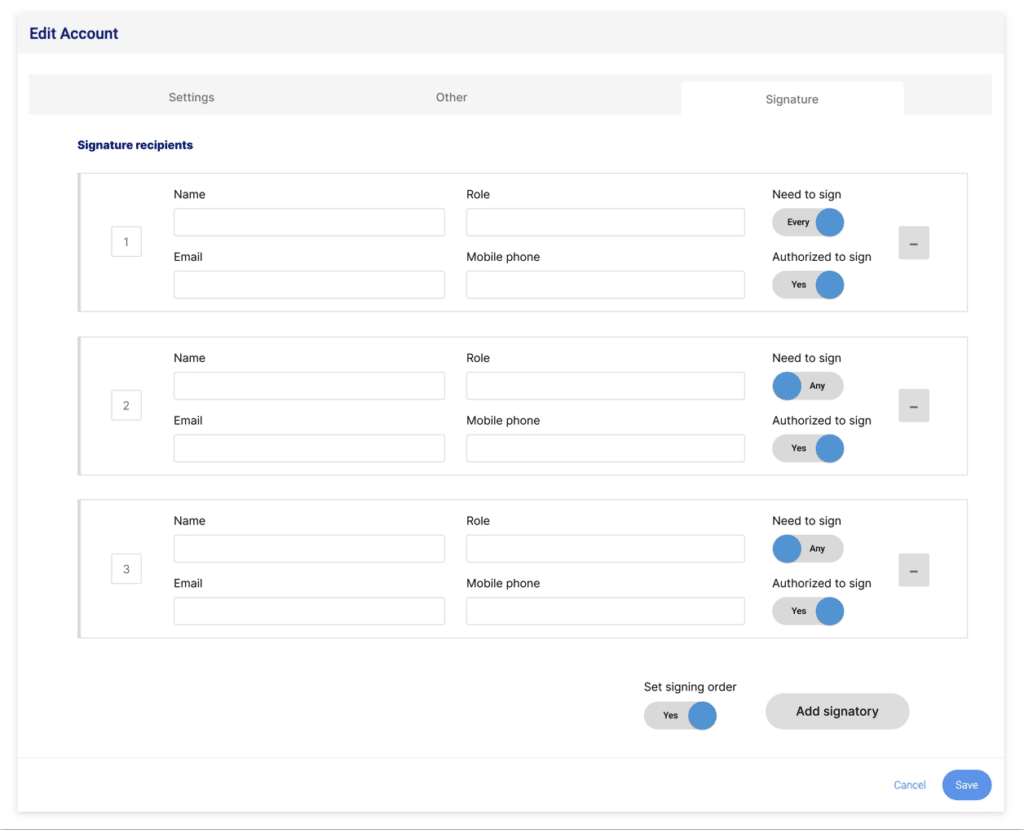
Dispositivos iOS: Firme sobre la marcha
Tómese un momento para reconocer la comodidad que ofrecen los dispositivos móviles. Si es usuario de iOS, puede utilizar la herramienta de marcado de la aplicación Mail, entre otras, para añadir firmas a sus PDF, sin necesidad de aplicaciones adicionales. Puede seleccionar distintos niveles de opacidad y grosor de fuente para personalizar su firma.
Pero, ¿y si comete un error al firmar? No tema, ya que iOS Markup proporciona una herramienta de borrado para eliminar las partes no deseadas y una herramienta Lazo para mover la firma a una ubicación diferente dentro del documento. Además, iOS Markup también está integrado en la aplicación Archivos, lo que facilita la adición de firmas a los PDF almacenados en el dispositivo.
Soluciones de firma Android
¡También tenemos cubiertos a los usuarios de Android! Adobe Fill & Sign es una aplicación recomendada que le permite firmar un número ilimitado de documentos de forma gratuita en sus dispositivos. Para firmar un PDF, simplemente:
- Descargar la aplicación
- Abra su archivo PDF
- Seleccione 'Rellenar y firmar
- Dibuje su firma o cargue una guardada
- Pulse "Hecho" para aplicarlo.
Como alternativa a Adobe Fill & Sign, puede optar por SignWell, que permite firmar hasta tres documentos al mes de forma gratuita. Otra aplicación alternativa para la firma de documentos en Android es SignNow, que ofrece soluciones más completas y permite hasta cinco firmas al mes de forma gratuita.
Agilice su proceso de firma con herramientas basadas en la web

Imagine poder firmar sus PDF directamente desde su navegador web, sin necesidad de instalar software ni depender del sistema operativo de su dispositivo. Aquí es donde entran en juego las herramientas basadas en la web, que le ofrecen una forma cómoda y accesible de firmar sus documentos.
Firma compatible con Chromebook con HelloSign
Para los usuarios de Chromebook, HelloSign ofrece una solución. Este servicio de firma web le permite:
- Firme hasta tres documentos al mes sin coste alguno
- Cargue fácilmente documentos PDF
- Añada una firma dibujada o cargada con una imagen
- Enviar directamente por correo electrónico o descargar el documento firmado
Su interfaz web hace que el proceso de firma sea sencillo y cómodo.
Para mejorar la gestión de tus documentos, puedes utilizar la integración Dropbox Sign Google Drive, antes conocida como HelloSign, para sincronizarlos con Google Drive. Con esta integración activada, sus documentos firmados o recogidos para su firma se guardan automáticamente en una carpeta designada de Google Drive, aunque esta función solo se aplica a los documentos completados después de la activación.
Soluciones de Linux para la firma de PDF
¡No se preocupen, usuarios de Linux! También puede utilizar herramientas basadas en web como HelloSign para firmar sus PDF. Y si prefiere una solución de escritorio, tiene Xournal a su disposición. Con él, puede crear una imagen de su firma e insertarla en su PDF.
Mejore su flujo de trabajo con las herramientas gratuitas de firma de PDF
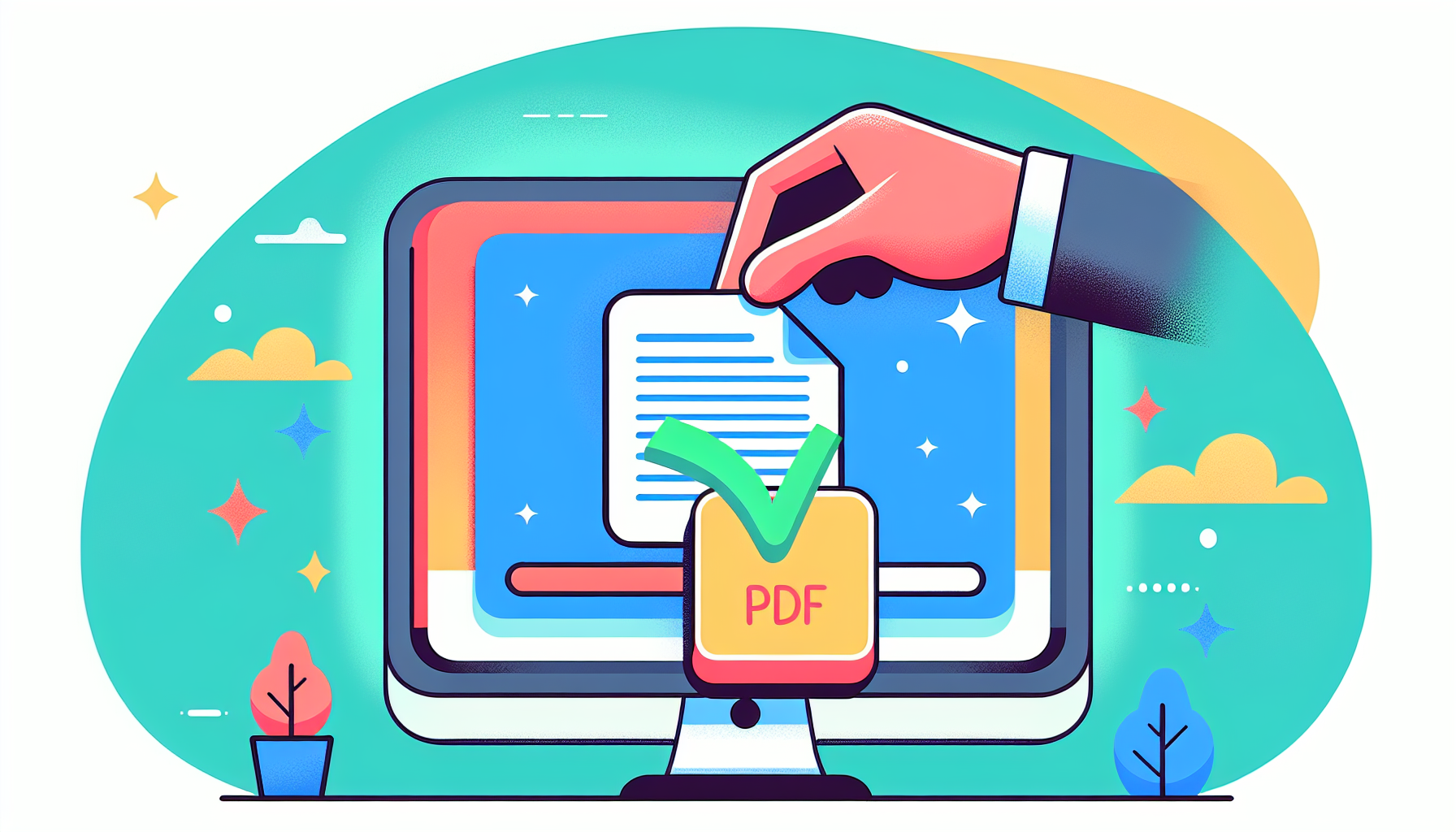
El campo de la firma electrónica es muy amplio, con una fantástica ventaja: muchas herramientas de firma, como las herramientas de firma en PDF, son totalmente gratuitas. Estas herramientas no sólo hacen que su flujo de trabajo sea más eficaz, sino que también son ecológicas. ¡Diga adiós a la molestia de imprimir y escanear documentos!
No necesita instalación: Opciones del navegador
Las herramientas PDF en línea, como los servicios de firma de PDF en línea, mejoran la comodidad:
- Eliminación de la necesidad de instalar software
- Ofrecer la posibilidad de firmar documentos PDF directamente en un navegador web
- Compatible con todas las plataformas, le permite firmar documentos en cualquier dispositivo con acceso a Internet.
Algunas opciones para firmar PDFs incluyen:
- DocFly: Mantiene el proceso siempre actualizado y elimina la necesidad de descargar ningún software
- PDF Filler: Permite acceder fácilmente a los PDF y firmarlos desde el navegador sin necesidad de tener el documento almacenado localmente.
- PDF Candy: Permite acceder fácilmente a los PDF y firmarlos desde el navegador sin necesidad de tener el documento almacenado localmente.
Estas opciones hacen que resulte cómodo firmar PDF sin la molestia de descargar software o almacenar el documento localmente.
El poder de arrastrar y soltar
¿Sabía que herramientas en línea como PDF Filler, DocFly y SmallPDF han simplificado el proceso de firma de documentos pdf introduciendo funciones de arrastrar y soltar fáciles de usar? Con una herramienta gratuita de firma de PDF como PDF Filler, puede cargar rápidamente documentos para su firma sin tener que navegar por complejos menús.
SmallPDF ofrece las siguientes funciones:
- Funcionalidad de arrastrar y soltar para facilitar la carga de archivos, incluida la posibilidad de soltar archivos PDF
- Integración con servicios en la nube como Google Drive y Dropbox
- Gestión y organización simplificadas de los archivos
Estas características ponen de manifiesto la facilidad de uso y la flexibilidad de la herramienta.
DocFly permite a los usuarios añadir archivos a la zona de descarga o seleccionar la opción "Cargar" para la selección tradicional de archivos, lo que refuerza la disponibilidad de la función "arrastrar y soltar" como método principal para la carga de documentos.
Seguridad y legalidad de la firma electrónica

Puede que sienta curiosidad por las precauciones de seguridad y las consecuencias legales asociadas al uso de la firma electrónica. Profundicemos en estos aspectos para asegurarnos de que firma sus PDF con total tranquilidad.
¿Son jurídicamente vinculantes las firmas electrónicas?
En Estados Unidos, la Ley ESIGN y la Ley Uniforme de Transacciones Electrónicas (UETA) proporcionan el marco legal que respalda el uso de las firmas electrónicas. Estas leyes garantizan que las firmas y los registros electrónicos tengan los mismos efectos legales que sus homólogos en papel cuando todas las partes acuerdan utilizarlos electrónicamente.
En la UE, el Reglamento eIDAS establece una base jurídica coherente para las firmas electrónicas y los servicios de confianza para las transacciones electrónicas. En virtud del eIDAS, no se puede negar validez legal a los documentos y firmas electrónicos simplemente por su formato electrónico. Por lo tanto, una firma electrónica puede sustituir legalmente a una firma manuscrita en casi todos los contextos personales y empresariales. Sin embargo, en EE.UU., la eficacia legal de una firma electrónica depende de la capacidad de conservar y reproducir con exactitud los registros de la firma electrónica para todas las partes con derecho a acceder al contrato o registro.
Cómo mantener a salvo sus documentos firmados
Una vez establecida la legalidad de las firmas electrónicas, pasemos a centrarnos en la seguridad. Herramientas como PDF Buddy y Adobe Acrobat emplean métodos de encriptación avanzados, como SSL y AES-256 bits, y protección mediante contraseña o certificado digital para garantizar la seguridad de sus documentos firmados. Adobe Acrobat le permite incluso restringir la edición y eliminar la información oculta de los PDF para protegerlos contra cambios no autorizados y fugas de datos.
Los editores de PDF basados en web como Sejda ofrecen varias funciones de seguridad para salvaguardar sus datos:
- Eliminación automática de los archivos cargados
- Fuerte protección por contraseña
- Autenticación de dos factores
- Permisos para evitar cambios no autorizados en los ajustes de encriptación
- Pista de auditoría generada por ordenador y con sello de tiempo para garantizar la integridad de los documentos
Si sigue estas prácticas recomendadas y utiliza estas funciones de seguridad, podrá garantizar la seguridad e integridad de sus documentos PDF.
Personalizar su firma
Ahora que hemos abordado los aspectos básicos, exploremos una faceta más personalizada de las firmas electrónicas: la personalización. Las firmas electrónicas pueden crearse dibujando, escribiendo o cargando una imagen. Pero, ¿qué ocurre si desea añadir un toque personal a su firma electrónica?
La personalización avanzada de las firmas electrónicas puede incluir el uso de imágenes, logotipos o la combinación de firmas electrónicas con certificados digitales para una mayor autenticidad. Así que adelante, dé rienda suelta a su creatividad y elabore una firma que sea exclusivamente suya.
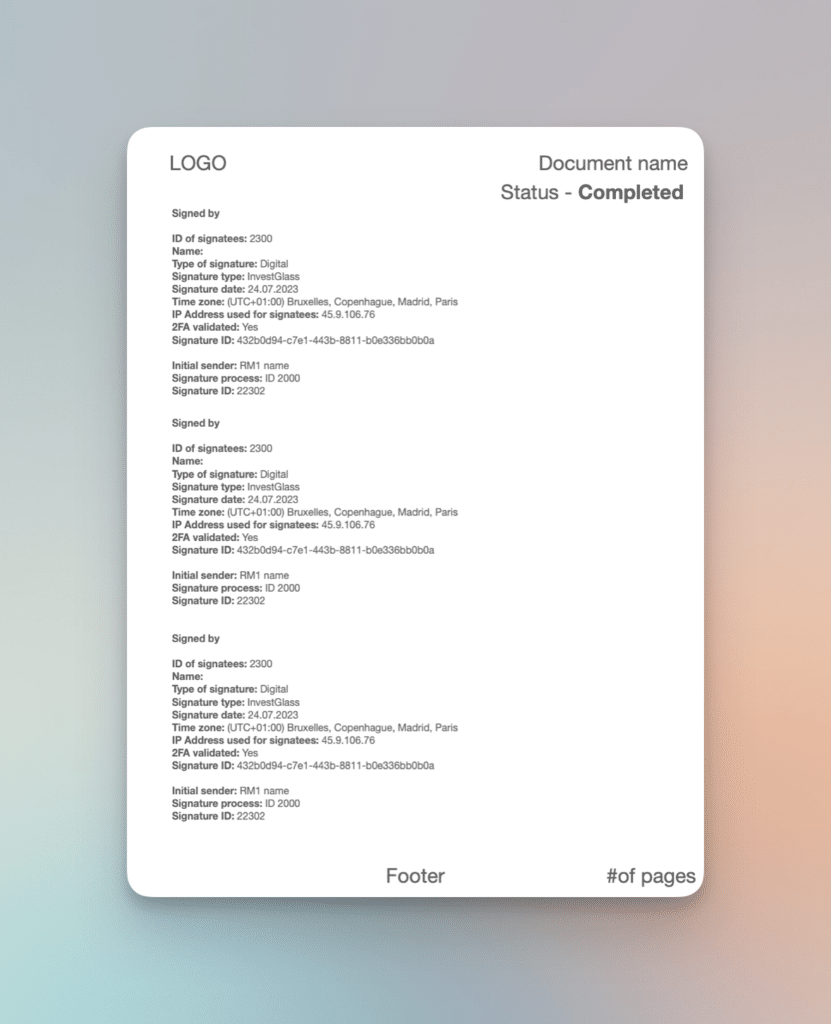
Navegación por los campos de firma en formularios PDF
Ya hemos hablado de la creación y personalización de su firma electrónica. Sin embargo, ¿qué le parece la firma de formularios PDF? Si utiliza Adobe Acrobat o Acrobat Reader, ¡está de suerte! Sólo tiene que abrir el documento y hacer clic en "Rellenar y firmar" en el panel derecho o en el icono Firmar de la barra de herramientas.
Los formularios interactivos se indican mediante un recuadro azul al pasar el ratón por encima, y al hacer clic en cualquier lugar del recuadro azul se posicionará automáticamente el cursor. Los formularios planos sin campos interactivos también pueden rellenarse haciendo clic en "Añadir texto" en la barra de herramientas y escribiendo en el lugar deseado. Incluso puede añadir firmas electrónicas escribiendo su nombre, dibujando su firma o insertando una imagen de su firma manuscrita en el campo de firma. Después de firmar, ajuste el tamaño y la posición de su firma como desee.
Cuando utilice una imagen para la firma, asegúrese de que no haya sombras en la imagen escaneada o fotografiada. Una vez que haya firmado su formulario PDF, puede utilizar la función "Solicitar firmas electrónicas" de la barra de herramientas Rellenar y firmar para enviar el formulario.
Compartir y almacenar PDF firmados sin esfuerzo
Después de firmar su PDF, el siguiente paso es compartirlo o guardarlo. Afortunadamente, puede hacerlo fácilmente por correo electrónico o mediante el almacenamiento en la nube. De hecho, aceptar documentos firmados por correo electrónico en lugar de por fax se considera un gran salto tecnológico para las empresas, ya que mejora la comodidad y proporciona un alcance global.
Adobe Acrobat Sign, por ejemplo, permite compartir rápidamente documentos PDF firmados por correo electrónico. Los firmantes reciben un enlace por correo electrónico para firmar los acuerdos con facilidad, utilizando un navegador web o un dispositivo móvil sin necesidad de registrarse ni adquirir productos de Adobe. Incluso puede supervisar el estado de todos los documentos enviados para su firma electrónica en Adobe Acrobat, accediendo a un listado completo a través de una sección de acuerdos designada.
Para un almacenamiento de PDF seguro y fiable, los servicios en línea como SmallPDF eSign PDF le permiten guardar sus documentos en la nube. Recuerde que la seguridad del almacenamiento de PDF en línea es de suma importancia, con un cifrado fuerte y una autenticación de múltiples factores que impidan el acceso no autorizado y la violación de datos.
Maximizar la eficacia con herramientas PDF avanzadas
Las herramientas PDF avanzadas vienen con funciones diseñadas para optimizar la eficacia. A menudo cuentan con:
- La posibilidad de solicitar firmas a varias partes, agilizando el proceso de firma
- La posibilidad de seguir el estado de cada firma
- La posibilidad de enviar notificaciones y recordatorios
- La posibilidad de ver registros de auditoría detallados de las transacciones
Estas funciones pueden mejorar enormemente su flujo de trabajo en PDF y hacer que el proceso de firma sea más ágil y organizado.
Tome DocuSign, por ejemplo. Tras crear una firma en DocuSign, ésta se almacena para su uso futuro, lo que facilita el uso sistemático de la misma firma personalizada en varios documentos. BulkSigner ofrece las siguientes funciones:
- Firma masiva de documentos, compatible con varios archivos PDF con ubicaciones de firma especificadas en páginas o documentos seleccionados
- Integración con aplicaciones de terceros
- Firmas múltiples utilizando más de un puerto USB
- Personalización del aspecto de la firma digital
- Capacidad para firmar digitalmente archivos protegidos por contraseña
Estas funciones muestran las capacidades avanzadas de las herramientas PDF para manejar documentos seguros.
Resumen
Hemos recorrido el panorama de las firmas electrónicas, explorando su legalidad y seguridad, las ventajas de las distintas plataformas y herramientas, y el proceso de creación y personalización de su firma electrónica. El mundo digital ofrece infinitas posibilidades para firmar PDF, desde Windows a Mac, desde iOS a Android, e incluso herramientas basadas en la web. Con funciones avanzadas, medidas de seguridad y legalidad establecidas, las firmas electrónicas ofrecen una alternativa cómoda, ecológica y eficaz a las firmas tradicionales en papel.
Preguntas frecuentes
¿Cómo habilito la firma digital en PDF?
Para activar la firma digital en un PDF, abra el documento PDF, haga clic en el icono Firmar de la barra de herramientas y, a continuación, elija si desea añadir su firma o sólo sus iniciales. Esto le permitirá firmar digitalmente el documento.
¿Cómo puedo rellenar y firmar un PDF de forma gratuita?
Para rellenar y firmar un PDF de forma gratuita, puede utilizar herramientas como DocuSign eSignature, con la que puede cargar el documento, añadir campos para que el firmante los rellene y, a continuación, enviarlo para su firma. Otra opción es utilizar la aplicación gratuita Adobe Fill & Sign, que le permite rellenar, firmar y enviar cualquier formulario de forma rápida y sencilla.
¿Son jurídicamente vinculantes las firmas electrónicas?
Sí, las firmas electrónicas son legalmente vinculantes en muchas jurisdicciones, incluyendo EE.UU. y la UE, gracias a legislaciones como la Ley ESIGN, la UETA y el Reglamento eIDAS.
¿Cuál es la diferencia entre firma electrónica y firma digital?
The main difference between electronic signatures and digital signatures is that electronic signatures indicate agreement to a document’s contents, while digital signatures use encryption to ensure the document’s authenticity and integrity.
¿Cómo puedo mantener a salvo mis documentos firmados?
Para mantener a salvo sus documentos firmados, utilice métodos de cifrado avanzados, protección por contraseña, eliminación automática de los archivos cargados, contraseñas seguras, autenticación multifactor y establezca permisos para impedir el acceso no autorizado.